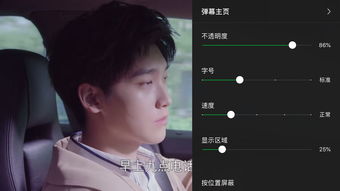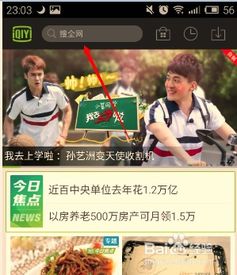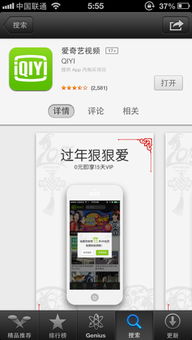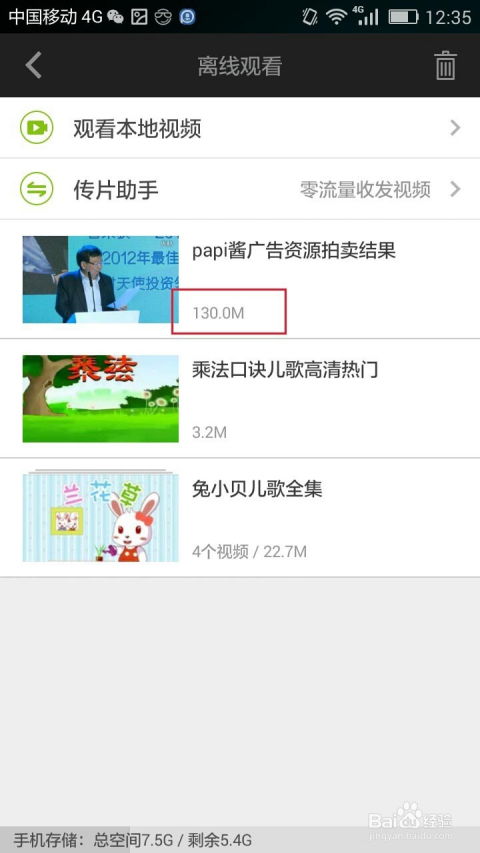解决爱奇艺视频无声问题的方法
当您遇到爱奇艺视频没有声音的问题时,可能会感到十分困扰。不必担心,本文将为您提供一系列解决步骤,帮助您快速恢复爱奇艺视频的声音。以下内容将围绕关键词“爱奇艺视频没有声音”进行布局,确保关键词密度适中,同时保持内容的结构清晰和原创度。
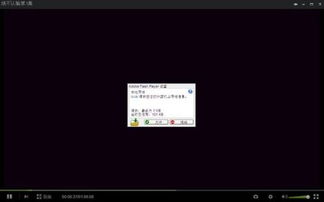
首先,您需要确认设备或爱奇艺客户端是否处于静音状态。这是最常见的无声问题来源。请检查您的手机、平板或电脑的音量设置,确保音量未被调至最低或静音模式。具体操作步骤包括:
1. 检查设备音量:确保设备的物理音量键已调至适当水平,并且没有按下静音按钮。
2. 检查软件音量:在爱奇艺客户端内,检查视频播放器上的音量调节条,确保音量未被关闭或调至最小。
其次,建议您尝试播放其他音乐或视频软件,以确认设备是否可以正常发声。这有助于判断问题是否出在爱奇艺客户端上,还是设备本身的音频系统出现故障。您可以按照以下步骤进行操作:
1. 打开其他音频或视频应用:尝试播放系统自带的音乐播放器或其他视频应用,如腾讯视频、优酷等,检查是否有声音。
2. 调整系统音量:如果其他应用可以正常发声,但爱奇艺仍然无声,可排除设备硬件问题,继续进行下一步排查。
若确认设备可以正常发声,而爱奇艺视频仍无声,您可以尝试清除爱奇艺客户端的缓存并重启应用。缓存文件有时会导致软件异常,清除缓存后问题可能会得到解决。具体步骤如下:
1. 清除缓存:在手机或电脑的设置中找到爱奇艺应用,选择“清除缓存”选项。
2. 重启应用:清除缓存后,完全关闭爱奇艺应用,再重新打开。
如果上述方法仍然无法解决问题,您可以尝试卸载并重新安装爱奇艺客户端。卸载后,原有的缓存视频和设置将会消失,但通常可以解决一些软件自身的问题。具体步骤如下:
1. 卸载应用:在手机或电脑的应用管理中找到爱奇艺,选择“卸载”选项。
2. 重新安装:从官方应用商店或官网重新下载并安装爱奇艺客户端。
另外,有些影片可能受片源影响,音量较小或存在其他音频问题。您可以通过调整页面播放器及本机音量来尝试解决问题。具体方法如下:
1. 检查播放器音量:在爱奇艺播放器的音量调节条上,确保音量已调至最大。如果音量条已经到达100%,还可以通过键盘的“上行键、下行键”进行微调。
2. 检查系统音量:确保操作系统的音量设置也未被调至最低,并且未处于静音状态。
如果您使用的是电脑,还需要检查音频设备的连接情况。以下是一些针对电脑音频问题的排查步骤:
1. 检查线路连接:确保声卡、连接线以及音箱等设备连接正常,没有松动或损坏。
2. 检查声卡驱动:通过设备管理器检查声卡驱动是否正常工作,如有问题,可以尝试更新或重新安装声卡驱动。
此外,电脑中毒也可能导致音频系统异常。在这种情况下,您应该运行杀毒软件进行全面杀毒,并重启电脑。具体步骤如下:
1. 运行杀毒软件:打开您安装的杀毒软件,进行全盘扫描。
2. 重启电脑:杀毒完成后,重启电脑以应用所有更改。
如果以上方法仍然无法解决爱奇艺视频无声的问题,可能是软件本身存在漏洞或与其他软件存在冲突。在这种情况下,您可以考虑更新爱奇艺客户端至最新版本,或联系爱奇艺客服寻求帮助。
同时,还有一些通用的系统优化方法,可能有助于解决音频问题。例如:
1. 检查控制面板设置:在Windows系统中,通过控制面板检查声音和视频设备的设置,确保音量图标在任务栏中显示正常。
2. 添加硬件组件:如果系统中缺少某些音频组件,可以通过控制面板的“添加与删除程序”选项,添加相应的Windows组件。
3. 系统还原:如果问题出现在最近的系统更新或软件安装后,可以尝试使用系统还原功能,恢复到之前的状态。
最后,如果所有方法都尝试过,但问题仍未解决,您可能需要考虑重新安装操作系统和驱动程序。这是一个较为极端的解决方案,但在某些情况下可能是唯一的选择。请注意,在重新安装系统前,务必备份所有重要数据。
通过以上步骤,您应该能够解决爱奇艺视频无声的问题。如果问题仍然存在,请尝试联系爱奇艺官方客服,获取更专业的技术支持。希望本文能够帮助到您,让您在观看爱奇艺视频时,享受更好的视听体验。
- 上一篇: 掌握通讯稿撰写技巧,轻松写出吸引眼球的稿件
- 下一篇: 掌握Word页码设置的绝妙技巧!
-
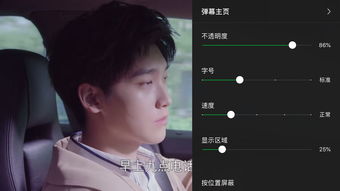 爱奇艺弹幕按钮消失解决方法资讯攻略11-10
爱奇艺弹幕按钮消失解决方法资讯攻略11-10 -
 iPhone 12在爱奇艺无法显示弹幕资讯攻略12-07
iPhone 12在爱奇艺无法显示弹幕资讯攻略12-07 -
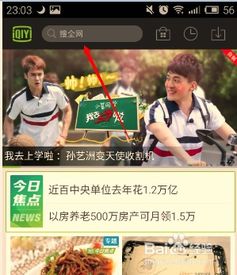 揭秘:轻松下载爱奇艺视频的实用方法资讯攻略10-28
揭秘:轻松下载爱奇艺视频的实用方法资讯攻略10-28 -
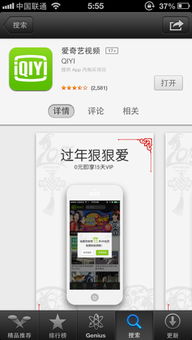 解决爱奇艺频繁闪退问题,让你的观影更顺畅!资讯攻略03-22
解决爱奇艺频繁闪退问题,让你的观影更顺畅!资讯攻略03-22 -
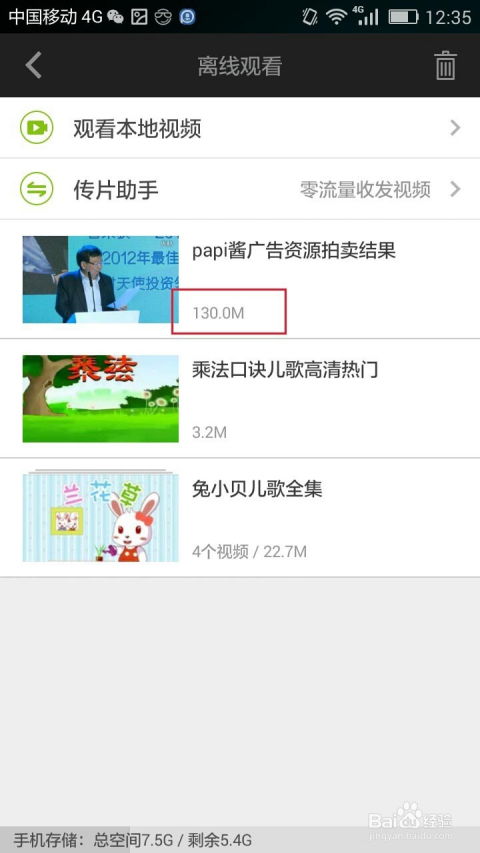 爱奇艺如何搜索视频?资讯攻略11-03
爱奇艺如何搜索视频?资讯攻略11-03 -
 轻松学会!爱奇艺视频横竖屏切换方法资讯攻略11-01
轻松学会!爱奇艺视频横竖屏切换方法资讯攻略11-01